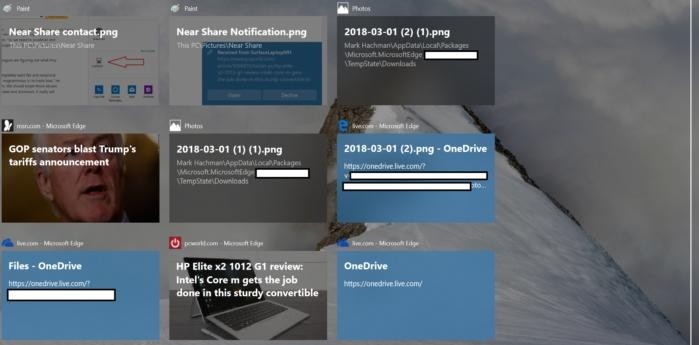Funkce Časová osa, která je nově integrována do Windows 10, vám pomůže v okamžiku, kdy si budete pokládat otázku: Co jsem v poslední době dělal? Tato funkce Časová osa totiž sleduje, s jakými dokumenty a s jakými internetovými stránkami jste během posledních týdnů a měsíců pracovali, uspořádá vám je do jakési kolekce dokumentů, které tak můžete rychle otevřít a pokračovat v práci s nimi přesně tam, kde jste skončili.
Povolení a zákaz funkce Časová osa
Standardně operační systém Windows přepokládá, že chcete mít funkci Časová osa zapnutou. Pokud tomu tak není, popřípadě pokud si chcete sami určit, jakým způsobem má Microsoft pracovat s vašimi informacemi, pak navštivte příslušnou nabídku v aplikaci Nastavení, konkrétně se jedná o položku Nastavení > Soukromí > Historie aktivit. Zde jsou k dispozici dvě volby, které můžete buď povolit, nebo zakázat. Jedná se o volbu Nechat systém Windows shromažďovat moje aktivity z tohoto počítače a Nechat systém Windows synchronizovat moje aktivity z tohoto počítače do cloudu.
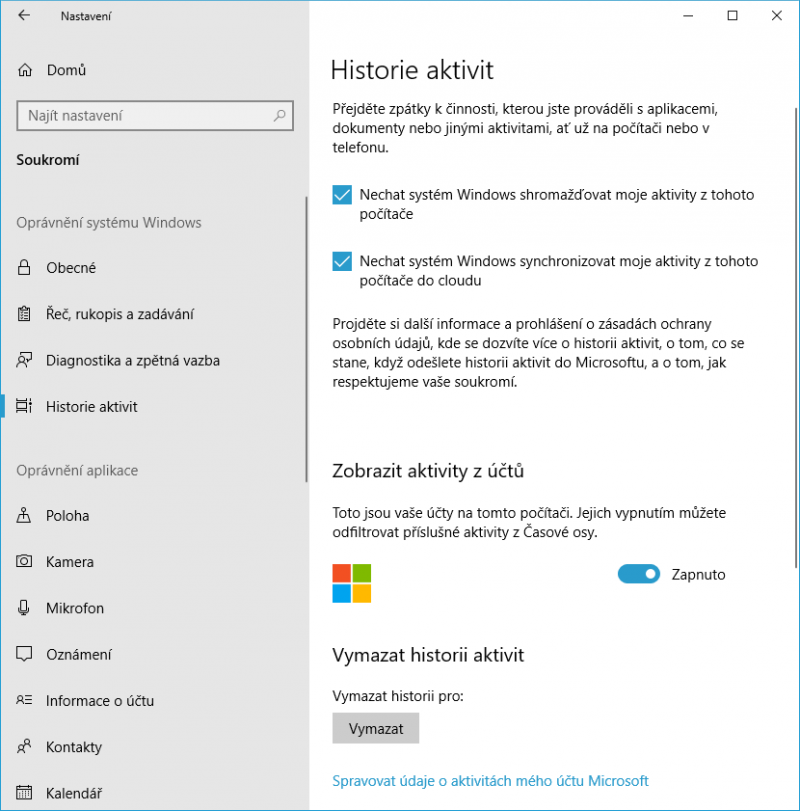
Vysvětlení první volby je velmi prosté: pokud nebude tato volba povolena, pak operační systém Windows v podstatě funkci Časová osa zakáže. Pokud tuto volbu povolíte, bude operační systém shromažďovat vaše aktivity pouze z tohoto počítače. Pokud povolíte obě volby, pak se budou vaše aktivity včetně Časové osy synchronizovat napříč zařízeními. Pokud se tedy pod stejným uživatelským účtem přihlásíte na jiný počítač, budete moci pokračovat tam, kde jste skončili, a to nezávisle na tom, který počítač používáte.
Používání funkce Časová osa
Pokud jste někdy použili historii procházení v internetovém prohlížeči, pak vězte, že funkce Časová osa funguje velmi podobně. Namísto sledování vámi navštívených internetových stránek sleduje funkce Časová osa většinu aplikací, které používáte a dokumenty, které jste otevřeli a které jste upravovali. Funkce Časová osa tedy tyto dokumenty, které jste v daném čase používali, shromažďuje do tzv. aktivit. Každá aktivita tedy představuje všechny dokumenty, na kterých jste v každém příslušném čase pracovali – může to tak být například tabulka s návrhem rozpočtu včetně několika navštívených internetových stránek, které s tímto návrhem souvisely, a třeba i se zprávou vytvářenou v této souvislosti v programu Word.